3 trådløse måter å speile iPhone eller iPad-skjerm til Windows PC
Å bruke AirPlay til å vise iPhone eller iPad-skjermen til Mac gjør trådløs streaming ekstremt enkel. Du kan enkelt streame en video eller dele bilder ved å speile iPhone eller iPad til Mac, Apple TV eller andre kompatible høyttalere. Det er imidlertid ingen offisiell måte å speil iPhone-skjerm til en Windows-PC. I dag skal jeg snakke om tre enkle måter å speile visningen av en iPhone eller hvilken som helst iOS-skjerm til din Windows-PC. På denne måten kan du enkelt streame videoer og presentere skjermen på iOS-enheten til en Windows-skjerm.
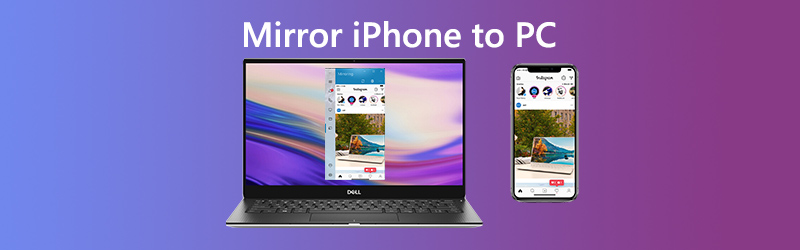
Anbefale: Vidmore Screen Recorder - Beste skjermopptaker for Windows og Mac
- Ta opp skjermaktiviteter på Windows- eller Mac-skjermen.
- Ta HD-video, streame musikk, 2D / 3D-spill, webkamera uten problemer.
- Ta et skjermbilde av hele skjermen eller av et tilpasset område.
- Støtt sanntidstegning, som å legge til tekst, piler eller figurer mens du tar opp


Del 1. Hvordan speile iPhone / iPad til Windows PC ved hjelp av LonelyScreen
Siden Apples AirPlay ikke fungerer for enheter som ikke er fra Apple, kan du ikke speile iPhone eller iPad til den bærbare datamaskinen din som kjører Windows. Men du kan bruke et speilverktøy, akkurat som LonelyScreen. Det lar brukerne kaste sine iOS-enheter til en Windows- eller Mac-datamaskin.
Trinn 1. Etter nedlasting av LonelyScreen, åpne filen og fortsett med installasjonsprosessen. Hvis Windows-brannmur er aktivert, kan det hende du ser en Windows-sikkerhetsvarsel om at Windows-brannmur har blokkert noen funksjoner i denne appen. Her må du velge hvilken type nettverk du lar konfigurasjonsfilen (lonelyscreen.exe) kommunisere. Som standard er Private nettverk alternativet er allerede merket, så du trenger bare å klikke på Gi tilgang for å fortsette.
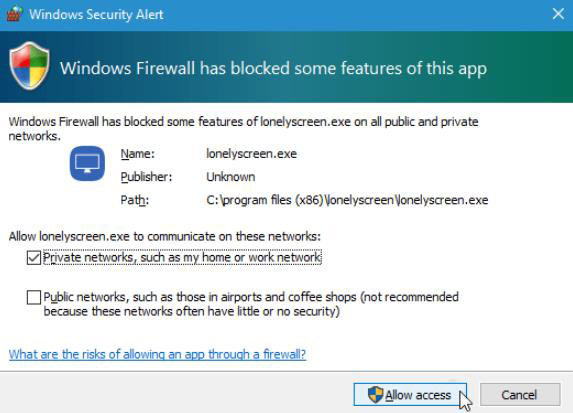
Steg 2. Etter installasjon, kjør LonelyScreen på datamaskinen din. Forsikre deg om at PCen din og speilvendingen iPhone eller iPad er under samme WiFi-nettverk.
Trinn 3. Åpne kontrollsenteret på iPhone ved å sveipe opp fra bunnen av skjermen. Trykk på AirPlay speiling og velg LonelyScreen.
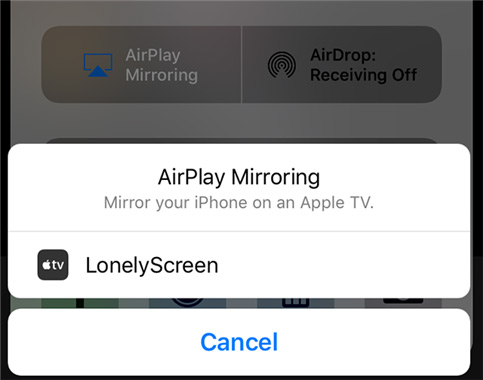
Trinn 4. Deretter vil iPhone-skjermen bli vist på PC-en din. For å slutte å kaste iPhone til PCen din, kan du avslutte LonelyScreen ved å klikke på tannhjulsknappen øverst til høyre på vinduene, eller bare slå av AirPlay på iPhone.
Del 2. Hvordan speile iPhone / iPad til Windows-PC med X-Mirage
En annen tredjepartsapp du kan bruke er X-Mirage. Det er et av de mest populære skjermspeilingsverktøyene som gjør det mulig å vise iPhone- eller iPad-skjermen til din PC eller Mac. Når du har installert og satt opp applikasjonen på PC-en, kan du streame alt innhold smertefritt.
Trinn 1. Last ned den nyeste versjonen av X-Mirage på Windows 10. Start den deretter. Merk at iPhone / iPad og datamaskinen din er koblet til det samme WiFi-nettverket.
Steg 2. Sveip opp fra bunnen av skjermen på iOS-enheten din på iPhone / iPad for å få kontrollsenteret. Trykk på Skjermspeiling.
Trinn 3. Deretter ser du en liste over tilgjengelige enheter på skjermen og velger X-Mirage. Etterpå vil den begynne å speile fra iPhone eller iPad til Windows-PCen. For å slutte å vise skjermen, trykk bare på Stopp speiling på iOS-enheten din.
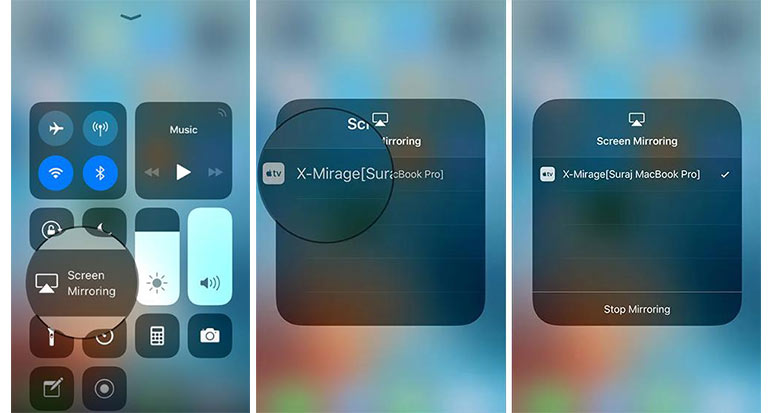
Her kan du like: Hvordan skjermopptak på iPhone
Del 3. Hvordan speile iPhone / iPad til Windows PC via Mirroring360
Mirroring360 gir deg løsningen for å speile iPads eller iPhone til Windows-skjerm uten ledning. Ved å bruke AirPlay-teknologien laget av Apple, trenger du bare å installere Mirroring360 på din Windows-PC.
Trinn 1. Etter installasjon, start Mirroring360 på PCen. Og sørg for at datamaskinen din og speilingsenheten er på samme WiFi / lokale nettverk.
Steg 2. Sveip opp fra bunnen av enhetsskjermen på iPhone eller iPad for å åpne Kontrollsenter. Trykk på Skjermspeiling.
Trinn 3. Velg datamaskinen din, og deretter vises iOS-skjermen på datamaskinen din.
Del 4. Vanlige spørsmål om speiling av iPhone / iPad til Windows PC
1. Hva er skjermspeiling for iPhone og iPad?
Skjermspeiling er en funksjon som lar deg vise iPhone-skjermen på en annen enhet. Dette betyr at du kan nyte videoer trådløst, spille spill, surfe på nettet og gjøre alt fra iPhone til TV-en, smarthøyttaleren og andre kompatible enheter.
2. Hvordan fikser jeg AirPlay-ikonet som mangler på iPhone?
AirPlay er en innebygd funksjon i iOS. Men hvis AirPlay-ikonet mangler i Kontrollsenter, kan du sjekke om du slår på WiFi siden AirPlay bare fungerer over Wi-Fi, ikke mobilnettverk. Og du må sørge for at iPhone og AirPlay-enhet er på samme Wi-Fi-nettverk.
3. Hvilke enheter kan du streame fra?
Du kan streame med AirPlay fra iPhone, iPad eller iPod touch, Mac, iTunes på Mac eller PC, og Apple TV 4K eller Apple TV HD2.
4. Hvilke enheter kan du streame til?
Du kan streame med AirPlay til HomePod, Apple TV 4K, Apple TV HD, Apple TV (2. eller 3. generasjon), høyttalere koblet til Audio Out-porten på AirPort Express, og høyttalere med “Fungerer med Apple AirPlay” på høyttaleremballasjen.
Konklusjon
Det er alt for å kaste skjermen til iPhone eller iPad til en Windows-PC. Ovenstående skjermspeilingsverktøy krever ikke USB-tilkobling. Du trenger bare å stole på AirPlay-teknologien for å speile skjermen på iPad og iPhone. Hvis du trenger å ta opp Windows-PC-skjermen, Vidmore skjermopptaker er et flott alternativ. Du kan bruke den til fange skjermaktiviteten på Windows, ta opp lyd på Windows 10, lagre streamingvideoer, laste ned musikk og mer.


